Sapere come fare un backup di WordPress può essere veramente una salvezza in casi critici come attacchi hacker, bug che mandano in tilt il sito, oppure quando un tuo errore può causare malfunzionamenti.
Puoi rimediare al danno se semplicemente usi uno di questi plugin WordPress per il backup.
Ho scelto i tre WordPress backup plugin più semplici da usare, più sicuri e più completi. In più, ti consiglierò quale utilizzare in base alle tue esigenze.
WordPress backup plugin: i migliori
Ecco quali sono, secondo noi, i migliori WordPress backup plugin che ti consigliamo per salvare i dati del tuo sito web.
Due di essi hanno una versione free e una premium, mentre uno è solo premium.
Nella descrizione troverai tutti i dettagli per aiutarti a scegliere quale installare.
1. Duplicator
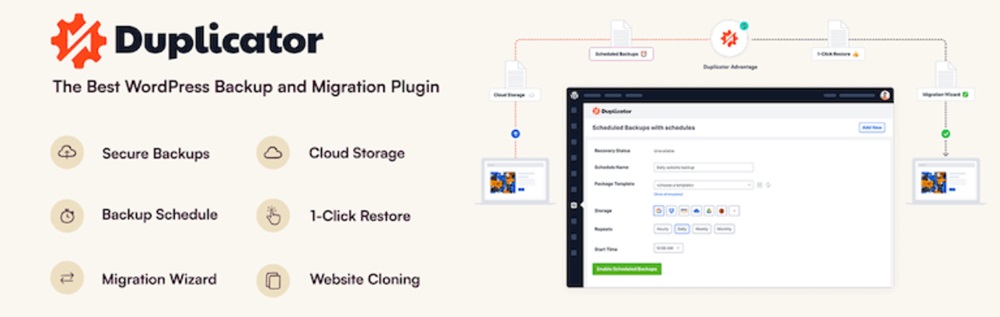
Duplicator è uno dei migliori plugin di backup per WordPress che ci sono in circolazione. Conta oltre un milione e mezzo di installazioni, le recensioni sono eccellenti e il supporto è sempre rapido nelle risposte.
Con Duplicator potrai effettuare un backup in qualsiasi momento senza preoccuparti di rallentare o bloccare il tuo sito. Verranno salvati tutti i tuoi dati – plugin, temi, contenuti, database e file di WordPress – all’interno di una cartella compressa. Potrai quindi usarla per ripristinare il tuo sito in caso di problemi, o anche per spostarlo da un hosting ad un altro, o ancora per creare dei “cloni” che potranno essere utilizzati come modello per altri progetti.
La versione Pro di Duplicator ha un costo a partire da 49$. Permette di impostare backup automatici e di salvarli su archivi cloud, come Dropbox, Google Drive e altri. Inoltre, gestisce anche le installazioni multisite per effettuare i backup in un colpo solo.
Queste funzionalità non sono incluse nella versione gratuita. Come mostro anche nel nostro corso WordPress, Duplicator è anche uno dei migliori WordPress backup plugin perché è molto semplice da usare e configurare.
2. Updraft Plus
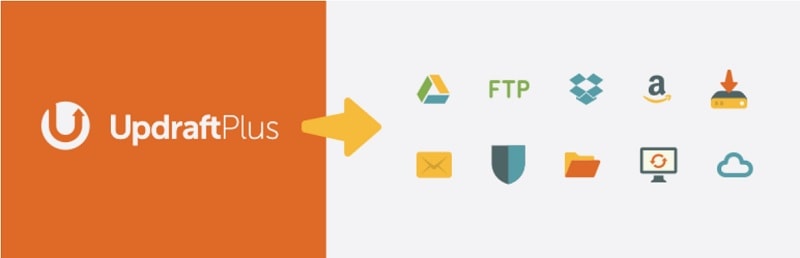
Anche Updraft Plus ha sia una versione gratuita che una Pro. Il vantaggio di questo WordPress backup plugin è che puoi salvare i tuoi backup direttamente su uno storage online, come Dropbox, anche con la versione gratuita. In questo modo puoi sempre avere una copia dei tuoi backup in un posto sicuro.
Come spiego nella guida a Updraft Plus, puoi scegliere quali elementi includere nel backup: database, file del sito, plugin, temi. Anche se decidi di includerli tutti, si tratta di file separati e quindi li potrai gestire individualmente anche direttamente dalle impostazioni del plugin. Ad esempio, puoi effettuare un backup completo, ma salvare sul tuo PC solamente quello relativo ai contenuti.
Con Updraft Plus hai la possibilità di creare backup automatici, scegliendo la loro frequenza e il numero di backup da conservare.
La versione premium di questo WordPress backup plugin include 1 GB extra di spazio per il backup e permette di scegliere altri online storage. Il costo è di circa 55$.
3. BackupBuddy
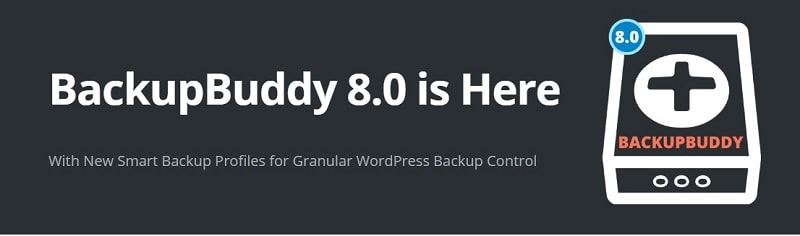
Il costo di questo WordPress backup plugin parte da 80$ e ti dà la possibilità di archiviare i tuoi backup anche su 1 GB di spazio dedicato. Inoltre, puoi impostare backup automatici, scegliere quali elementi salvare e decidere dove archiviare, cioè su uno storage online oppure ricevere il backup via email.
Usare BackupBuddy per salvare tutti i tuoi file, il database, la struttura del tuo sito è molto semplice: basta seguire i pochi passaggi guidati che trovi sulla pagina di creazione del backup.
Il plugin include anche lo strumento di ripristino del backup, ImportBuddy, che permette di recuperare con semplicità tutto il tuo sito oppure solamente i file o il database.
Conclusione
Grazie a questi tre utilissimi WordPress backup plugin non hai più scuse per rimandare.
Scegli il tuo strumento e avvia subito un backup del tuo sito web.
Non rischiare di cadere anche tu in uno dei più gravi (e comuni) errori che vengono fatti nella gestione di un sito web: fare i backup è importantissimo!
Quale strumento hai scelto per i backup del tuo sito web?
Per qualsiasi commento o domanda, scrivici.

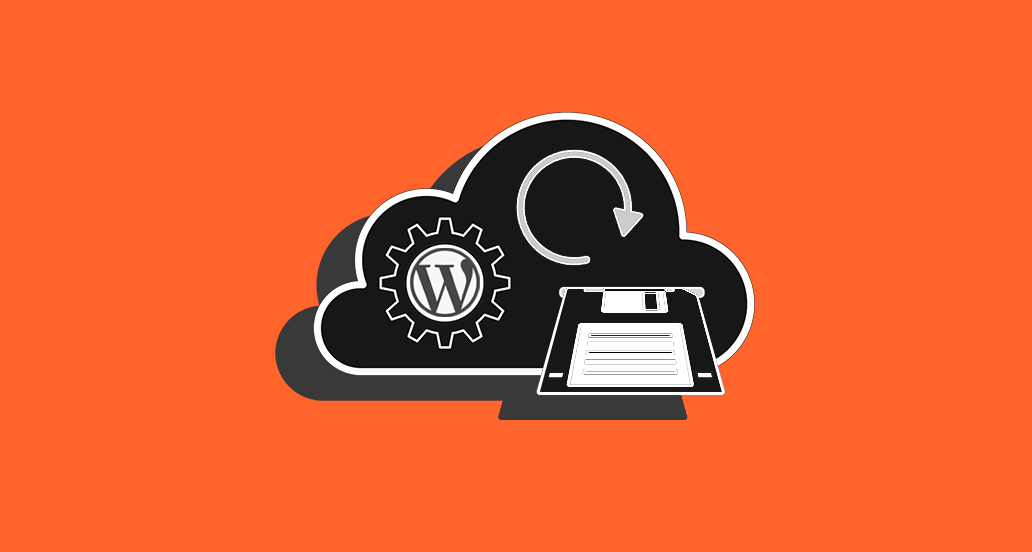









4 Responses
Buon giorno Andrea, da anni uso Duplicator (mi sono sempre trovata bene)
per spostare i miei siti. Ultimamente ho cercato di spostare il mio sito
https://www.elisaweb.it/,ma non solo con questo anche altri siti, e ho riscontrato che duplicator non converte più i link del dominio di partenza a quello di arrivo. Risultato che devo ricontrollare tutti i collegamenti a pagine e immagini che riportano il vecchio dominio dal quale era partito il sito. Forse sbaglio qualcosa? Devo impostare dei parametri prima di creare il pacchetto del backup?
Ringrazio anticipatamente per il preziosissimo aiuto
Ciao e grazie
Ciao, per modificare i link interni del sito trasferito, puoi usare comunque un comodo plugin, a noi continua a funzionare a dovere.
Grazie per questa guida utilissima. Penso proprio che utilizzerò UpDraft. Una domanda però: solitamente per fare un backup come so deve, ero abituato a salvare sia il db MySQL sia le cartelle con i contenuti tramite FTP.
Utilizzando questo plugin riesco a salvare tutto in un colpo solo? Oppure quello che salva Updraft è un altro db ?
Grazie mille
Ciao Andrea! Usando il plugin salvi anche il database, quindi non dovrai eseguire le operazioni che facevi prima. Un saluto!